电脑不能开机原因是什么怎么解决
电脑重启后开不了机怎么回事
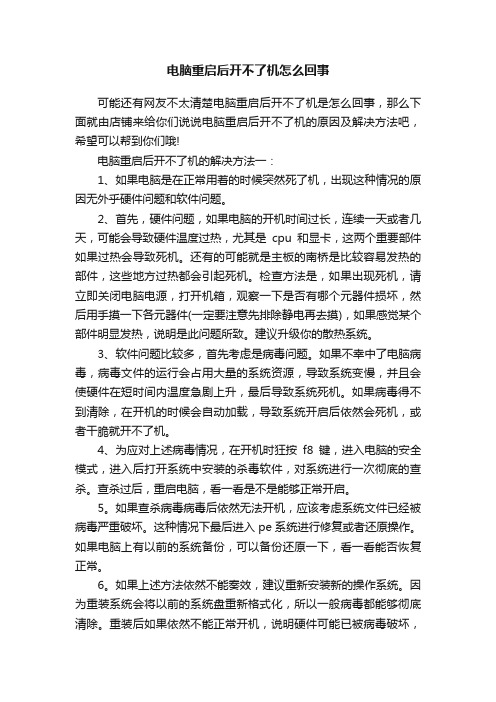
电脑重启后开不了机怎么回事可能还有网友不太清楚电脑重启后开不了机是怎么回事,那么下面就由店铺来给你们说说电脑重启后开不了机的原因及解决方法吧,希望可以帮到你们哦!电脑重启后开不了机的解决方法一:1、如果电脑是在正常用着的时候突然死了机,出现这种情况的原因无外乎硬件问题和软件问题。
2、首先,硬件问题,如果电脑的开机时间过长,连续一天或者几天,可能会导致硬件温度过热,尤其是cpu和显卡,这两个重要部件如果过热会导致死机。
还有的可能就是主板的南桥是比较容易发热的部件,这些地方过热都会引起死机。
检查方法是,如果出现死机,请立即关闭电脑电源,打开机箱,观察一下是否有哪个元器件损坏,然后用手摸一下各元器件(一定要注意先排除静电再去摸),如果感觉某个部件明显发热,说明是此问题所致。
建议升级你的散热系统。
3、软件问题比较多,首先考虑是病毒问题。
如果不幸中了电脑病毒,病毒文件的运行会占用大量的系统资源,导致系统变慢,并且会使硬件在短时间内温度急剧上升,最后导致系统死机。
如果病毒得不到清除,在开机的时候会自动加载,导致系统开启后依然会死机,或者干脆就开不了机。
4、为应对上述病毒情况,在开机时狂按f8键,进入电脑的安全模式,进入后打开系统中安装的杀毒软件,对系统进行一次彻底的查杀。
查杀过后,重启电脑,看一看是不是能够正常开启。
5。
如果查杀病毒病毒后依然无法开机,应该考虑系统文件已经被病毒严重破坏。
这种情况下最后进入pe系统进行修复或者还原操作。
如果电脑上有以前的系统备份,可以备份还原一下,看一看能否恢复正常。
6。
如果上述方法依然不能奏效,建议重新安装新的操作系统。
因为重装系统会将以前的系统盘重新格式化,所以一般病毒都能够彻底清除。
重装后如果依然不能正常开机,说明硬件可能已被病毒破坏,建议送修。
电脑重启后开不了机的解决方法二:不论是笔记本还是台机有的时候电脑不明原因开不了机经过一段时间的总结看看下面的论述或许对你有所帮助~~ 开机进入BIOS可能是BIOS电池快没有电了,如果是,更换BIOS电池。
电脑突然开不了机的原因与解决办法

电脑突然开不了机的原因与解决办法电脑突然开不了机的原因与解决办法电脑开不了机怎么办?相信很多电脑用户都遇到过这个问题。
作为电脑普遍容易出现的一个问题,导致的原因自然有很多。
下面是小编为大家整理的电脑突然开不了机的原因与解决办法,仅供参考,欢迎大家阅读。
电脑突然开不了机的原因与解决办法一、按开机键没有反应1、主板跳线安插错误出现此类问题,应该是新电脑或者给电脑清理灰尘后,动过跳线导致的,应先检查主板跳线处接口是否安插正确,如果实在拿不准就全部拔掉,用金属物短接“Power”的两根针脚,如果能够正常开机,那么首先排除的就是核心硬件的问题。
主板跳线的安装一直困扰着很多DIY用户,很多细小的跳线非常嘈杂而且一不小心就会装错,而目前市售主板产品的跳线针脚下方都标注了安装标识,对照英文相应插入即可解决问题。
2、电源开关未开/电源故障其次,如果在主板跳线安装检查无误,且机箱开关按键无故障的情况下,则应检查电源输入处的开关是否打开,如果排插、PC电源保持开启,且跳线和开关完全无误的情况下仍不能开机,那么即可初步判定是电源的损坏或故障。
在没有其它电源可替换的情况下。
此时我们应该拔掉电源所有输出插头,保持输入供电后短接绿色以及黑色线,尝试打开开关查看电源风扇是否转动且运行,如果不能,就可以判定PC电源损坏了。
3、机箱开机按键故障此类问题比较好排查,当成功短接“POWERSW”针脚并且能够正常开机;且开机跳线安插正确的情况下,仍然无法开机的,那么就请查看机箱开机按键是否有故障,比较简单的方法是将“RESETSW”跳线安插到“POWERSW”针脚中,如果能够正常开机即可判定机箱开机按键故障。
二、开机后无限重启点不亮电脑开机后无法点亮显示器,并且无限重启的情况一般出现在使用过几年的老主机中,但在新电脑首次开机时也会出现此类问题,此时要对核心硬件进行系统化的排查了,具体问题有以下三点:1、CPU过热CPU使用年限较长后,CPU上盖和散热器之间的导热硅脂已经烤干,将会严重影响散热效率,重则导致主机无限重启无法开机,此时应清理CPU散热器以及机箱内部灰尘,补加硅脂后再次尝试开机,平稳运行一段时间看看。
五个解决电脑无法正常开机的方法

五个解决电脑无法正常开机的方法电脑无法正常开机是我们日常使用电脑时经常遇到的问题之一。
如果电脑无法正常开机,我们将无法进行工作、学习或娱乐。
在本文中,将介绍五种常见的解决电脑无法正常开机的方法,帮助大家解决这一问题。
方法一:检查电源连接电脑无法正常开机通常与电源问题有关。
首先,确保电源适配器连接到插座,并确保插头牢固连接到电源适配器和电脑的插口上。
其次,检查电源适配器是否正常工作,可以尝试将适配器连接到其他电脑上进行测试。
方法二:检查硬件连接硬件连接问题也可能导致电脑无法正常开机。
请检查各硬件部件如内存条、显卡、硬盘、显示器等是否牢固连接。
如果发现硬件松动或脱落,可以重新连接它们。
此外,建议检查硬件部件是否有损坏迹象,如损坏的显卡或显示器线缆。
方法三:清理内部尘埃长时间使用电脑后,内部尘埃可能会堆积在硬件部件上,导致电脑开机问题。
建议定期清理电脑内部尘埃,可以使用专业的除尘工具或压缩气罐进行清洁。
清除尘埃后,重新启动电脑,看是否能够正常开机。
方法四:检查启动设置有时候,电脑的启动设置可能出现问题,导致无法正常开机。
在这种情况下,我们可以尝试进入电脑的BIOS或UEFI界面,检查启动顺序和设置。
确保硬盘是首选启动设备,并禁用其他不需要的启动选项。
保存设置并重新启动电脑,看是否解决了无法正常开机的问题。
方法五:故障排除工具如果以上方法都无法解决电脑无法正常开机的问题,我们可以尝试使用故障排除工具。
Windows操作系统提供了自带的故障排除工具,可以通过控制面板或设置来找到并运行它。
故障排除工具可以自动检测和修复一些常见的电脑问题,可能能够解决电脑无法正常开机的故障。
总结:在日常使用电脑时,电脑无法正常开机是一种常见问题。
通过检查电源连接、硬件连接,清理内部尘埃,调整启动设置和使用故障排除工具等方法,可以解决这个问题。
如果以上方法无法解决,建议寻求专业人员的帮助。
希望本文提供的解决方法能够帮助读者解决电脑无法正常开机的困扰。
电脑无法开机的解决方法

电脑无法开机的解决方法随着科技的发展,电脑已经成为我们日常生活和工作中不可或缺的工具。
然而,有时候我们可能会遇到电脑无法正常开机的问题,这给我们的生活和工作带来了很大的困扰。
在本文中,我们将讨论一些关于电脑无法开机的常见问题以及解决方法。
一、硬件故障导致电脑无法开机1. 电源故障:当电脑无法开机时,首先应该检查电脑是否正常接通电源以及电源线是否损坏。
如果电源线正常并且已经插入电源插座,但电脑仍然无法开机,可能是电源故障。
这时候可以尝试更换电源或者联系售后维修。
2. 内存故障:如果电脑开机之后没有显示出来或出现了蓝屏等奇怪的现象,可能是内存故障导致的。
此时可以尝试将内存插槽内的内存条取下后再重新插上,或者更换新的内存条。
3. 硬盘故障:如果电脑开机之后出现了硬盘读取错误或者开机速度极慢的情况,可能是硬盘故障导致的。
此时可以尝试使用硬盘修复工具进行修复,或者更换新的硬盘。
二、软件故障导致电脑无法开机1. 操作系统故障:有时候电脑无法开机是因为操作系统出现故障。
此时可以尝试使用安全模式启动电脑,然后进行系统修复或者系统还原。
如果无法解决问题,可能需要重装操作系统。
2. 病毒感染:电脑无法开机也可能是因为病毒感染造成的。
此时可以尝试使用杀毒软件进行全盘扫描,并清除病毒。
如果无法解决问题,可能需要重装操作系统。
三、其他故障导致电脑无法开机1. 显示器故障:有时候电脑无法开机是因为显示器故障导致的。
此时可以尝试将显示器的连接线重新插拔,或者更换显示器。
2. BIOS设置错误:有时候电脑无法开机是因为BIOS设置错误导致的。
此时可以尝试进入BIOS界面,检查并恢复默认设置。
总结:电脑无法开机可能是由硬件故障、软件故障或其他故障引起的。
针对不同的问题,我们可以采取相应的解决方法。
但在进行任何操作之前,我们应该先确保电脑的电源和连接线正常。
如果无法解决问题,建议联系专业维修人员或者电脑品牌售后服务中心寻求帮助。
希望本文对遇到电脑无法开机问题的读者有所帮助。
如何修复电脑无法开机的问题
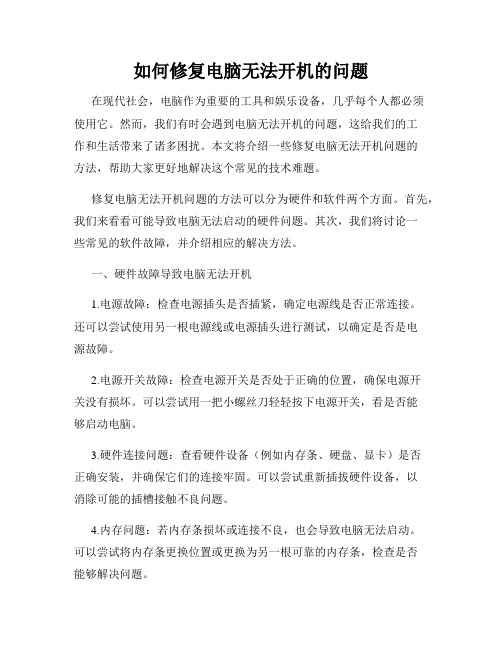
如何修复电脑无法开机的问题在现代社会,电脑作为重要的工具和娱乐设备,几乎每个人都必须使用它。
然而,我们有时会遇到电脑无法开机的问题,这给我们的工作和生活带来了诸多困扰。
本文将介绍一些修复电脑无法开机问题的方法,帮助大家更好地解决这个常见的技术难题。
修复电脑无法开机问题的方法可以分为硬件和软件两个方面。
首先,我们来看看可能导致电脑无法启动的硬件问题。
其次,我们将讨论一些常见的软件故障,并介绍相应的解决方法。
一、硬件故障导致电脑无法开机1.电源故障:检查电源插头是否插紧,确定电源线是否正常连接。
还可以尝试使用另一根电源线或电源插头进行测试,以确定是否是电源故障。
2.电源开关故障:检查电源开关是否处于正确的位置,确保电源开关没有损坏。
可以尝试用一把小螺丝刀轻轻按下电源开关,看是否能够启动电脑。
3.硬件连接问题:查看硬件设备(例如内存条、硬盘、显卡)是否正确安装,并确保它们的连接牢固。
可以尝试重新插拔硬件设备,以消除可能的插槽接触不良问题。
4.内存问题:若内存条损坏或连接不良,也会导致电脑无法启动。
可以尝试将内存条更换位置或更换为另一根可靠的内存条,检查是否能够解决问题。
二、软件故障导致电脑无法开机1.系统文件损坏:电脑无法开机可能是由于系统文件损坏造成的。
可以尝试使用安全模式启动电脑,然后进行系统修复或还原操作。
2.病毒感染:病毒可能会导致电脑无法正常启动。
可以使用杀毒软件对电脑进行全盘扫描,清除潜在的病毒或恶意软件。
3.启动项冲突:过多的启动项可能会导致电脑启动缓慢或无法启动。
可以通过系统任务管理器或第三方软件禁用一些不必要的启动项,提高电脑的启动速度。
4.驱动程序问题:某些驱动程序可能与操作系统不兼容,导致电脑无法启动。
可以尝试卸载或更新驱动程序,以消除可能的冲突问题。
除了上述硬件和软件故障引起的电脑无法开机问题,还有一些其他可能的原因,例如主板故障、电源供应不足等。
对于这些情况,建议请专业技术人员进行维修或咨询以确保正确解决问题。
电脑开不了机是怎么回事
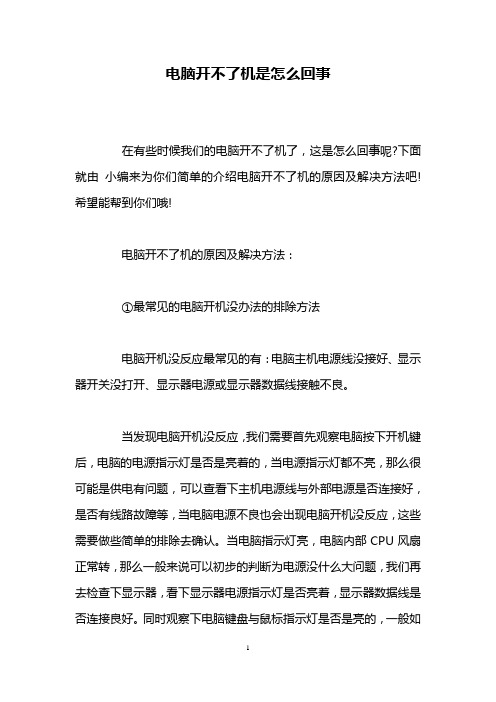
电脑开不了机是怎么回事在有些时候我们的电脑开不了机了,这是怎么回事呢?下面就由小编来为你们简单的介绍电脑开不了机的原因及解决方法吧!希望能帮到你们哦!电脑开不了机的原因及解决方法:①最常见的电脑开机没办法的排除方法电脑开机没反应最常见的有:电脑主机电源线没接好、显示器开关没打开、显示器电源或显示器数据线接触不良。
当发现电脑开机没反应,我们需要首先观察电脑按下开机键后,电脑的电源指示灯是否是亮着的,当电源指示灯都不亮,那么很可能是供电有问题,可以查看下主机电源线与外部电源是否连接好,是否有线路故障等,当电脑电源不良也会出现电脑开机没反应,这些需要做些简单的排除去确认。
当电脑指示灯亮,电脑内部CPU风扇正常转,那么一般来说可以初步的判断为电源没什么大问题,我们再去检查下显示器,看下显示器电源指示灯是否亮着,显示器数据线是否连接良好。
同时观察下电脑键盘与鼠标指示灯是否是亮的,一般如果主机没什么问题,电脑键盘指示灯与鼠标指示灯都是正常亮着的,这种情况问题往往出现在显示器上,如显示器开关没打开,显示器数据线没接好,或者显示器电源有故障等。
以上电脑开机没反应,我们经过简单排查找不到问题的话,建议使用替换法,如怀疑显示器有问题,可以拿个好的过来试试,问题依旧,把数据线也换个试试,如果依然不行,那么问题很可能出现在主机上了,总之能排除的尽量排除,这样也就越来越容易找到问题所在了,一般显示器故障排除的方法比较简单,这里就不过多介绍了,下面重点介绍下主机故障导致的电脑开机没反应。
②电脑故障导致的电脑开机没反应电脑开机无显示故障的排除方法。
(无报警声)第1步:首先检查电脑的外部接线是否接好,把各个连线重新插一遍,看故障是否排除。
第2步:如果故障依旧,接着打开主机箱查看机箱内有无多余金属物,或主板变形造成的短路,闻一下机箱内有无烧焦的糊味,主板上有无烧毁的芯片,CPU周围的电容有无损坏等。
第3步:如果没有,接着清理主板上的灰尘,然后检查电脑是否正常。
电脑无法开机的解决方法
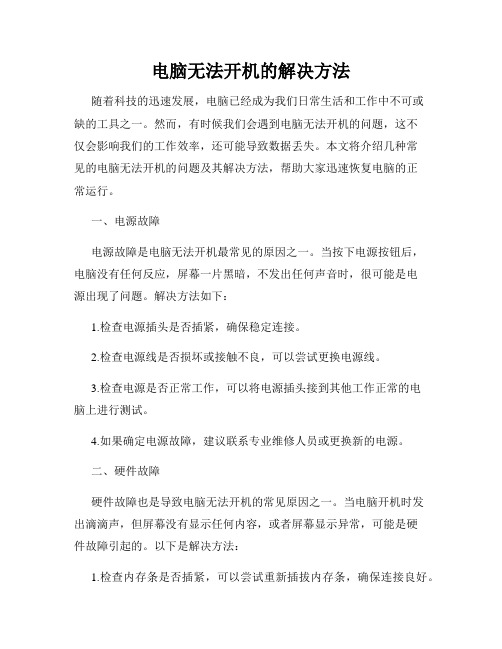
电脑无法开机的解决方法随着科技的迅速发展,电脑已经成为我们日常生活和工作中不可或缺的工具之一。
然而,有时候我们会遇到电脑无法开机的问题,这不仅会影响我们的工作效率,还可能导致数据丢失。
本文将介绍几种常见的电脑无法开机的问题及其解决方法,帮助大家迅速恢复电脑的正常运行。
一、电源故障电源故障是电脑无法开机最常见的原因之一。
当按下电源按钮后,电脑没有任何反应,屏幕一片黑暗,不发出任何声音时,很可能是电源出现了问题。
解决方法如下:1.检查电源插头是否插紧,确保稳定连接。
2.检查电源线是否损坏或接触不良,可以尝试更换电源线。
3.检查电源是否正常工作,可以将电源插头接到其他工作正常的电脑上进行测试。
4.如果确定电源故障,建议联系专业维修人员或更换新的电源。
二、硬件故障硬件故障也是导致电脑无法开机的常见原因之一。
当电脑开机时发出滴滴声,但屏幕没有显示任何内容,或者屏幕显示异常,可能是硬件故障引起的。
以下是解决方法:1.检查内存条是否插紧,可以尝试重新插拔内存条,确保连接良好。
2.检查硬盘是否连接正常,可以尝试重新连接硬盘。
3.检查显卡是否插紧,可以尝试重新插拔显卡。
4.如果以上方法无效,建议联系专业维修人员进行更进一步的诊断。
三、操作系统故障有时候电脑无法开机是由于操作系统故障引起的。
在电脑启动过程中,屏幕上会显示出错误信息或提示,可能是由于操作系统文件损坏或被删除引起的。
以下是解决方法:1.尝试使用Windows安全模式启动电脑,在开机过程中按下F8键,然后选择“安全模式”进入系统。
2.如果无法使用安全模式,可以尝试使用系统恢复功能,还原电脑到之前的一个正常工作状态。
3.如果操作系统文件严重损坏,可能需要重新安装操作系统,此时建议备份重要数据。
四、其他问题除了上述常见故障,电脑无法开机还可能由其他原因引起。
例如,CPU过热、电池电量不足等。
以下是解决方法:1.检查CPU散热器是否清洁,如果发现有灰尘或者散热器故障,建议进行清洁或更换。
电脑一直黑屏无法开机怎么办

电脑一直黑屏无法开机怎么办最近有不少网友反映说他们的电脑一直黑屏无法开机,那这该怎么办呢?下面就由小编来给你们说说电脑一直黑屏无法开机的原因及解决方法吧,希望可以帮到你们哦!电脑一直黑屏无法开机的解决方法一:1、显示器VGA连线松落很多时候显示器不能显示都是因为主机和显示器的连线松落,这时我们接好即可。
2、内存条松落或损坏解决办法:用橡皮擦擦拭内存条金手指,并重插内存条;更换内存条。
3、主机短路解决办法:清理主机,并重插接线。
4、主板BIOS问题主板bios存储着重要的硬件数据,一旦它出现故障就可能导致电脑不能启动。
解决办法:进入主板BIOS设置界面将bios恢复至默认值。
其次:一检查你显示器的视频线,那个线有两头一头接到显示器后面的视频接口上,一头连到机箱的视频接头上,看这些接头什么的是不是都连接紧了。
二检查显示器的电源线和显示器连接是否松动,然后接头和插座接触是否紧密如果显示器老是开开关关观察一下黑屏的时候显示器的指示灯是否关闭,如果指示灯也关闭,那么很大可能是你的显示器的电路供电有问题。
如果黑屏的时候指示灯正常,只是从绿色变成红色或者黄色并伴有NOSIGNAL的提示,则说明显示器的视频输入有问题,显示器检测不到视频信号输入,所以自动黑屏进入休眠模式,与此同时显示器的指示灯应该变成红色或者黄色。
正常工作的时候,显示器的指示灯应该为绿色。
通过观察指示灯你可判定出到底是显示器的电路有问题还是显示器接收不到视频信号。
然后按照我刚刚说的那样检查一下。
如果检查不出来,并且问题依旧没解决,送修吧。
电脑一直黑屏无法开机的解决方法二:故障现象一:打开电源,按下开机按钮后,电脑无任何动静。
分析:此时电源应向主板和各硬件供电,无任何动静说明是供电部分出了问题。
(包括主板电源部分)检查思路和方法:1、市电电源问题,请检查电源插座是否正常,电源线是否正常。
2、机箱电源问题,请检查是否有5伏待机电压,主板与电源之间的连线是否松动,如果不会测量电压可以找个电源调换一下试试。
- 1、下载文档前请自行甄别文档内容的完整性,平台不提供额外的编辑、内容补充、找答案等附加服务。
- 2、"仅部分预览"的文档,不可在线预览部分如存在完整性等问题,可反馈申请退款(可完整预览的文档不适用该条件!)。
- 3、如文档侵犯您的权益,请联系客服反馈,我们会尽快为您处理(人工客服工作时间:9:00-18:30)。
电脑不能开机原因是什么怎么解决
电脑不能开机——也就是不能正启动的现象与原因有很多,下面就举几个本人在工作中或是帮朋友搞机时经常碰到的几种现象来说明一些自己对这方面的看法。
1、电脑能正常打开电源,并进行coms自检,但就是不能启动操作系统。
光标在黑屏上闪烁,有提示:“Press any key to restar computer.”
1)我碰到的这种情况解之道是检查软驱中是否有软盘。
为什么要这样做呢,因为很多人的机子的coms设置首先从软盘启动,而驱中的软盘只是因为工作时一时疏忽而忘了取出的工作数据盘,并非系统启动盘,系统启动时找不到启动文件,当然启动不起来了。
有好几次朋友匆匆忙忙打电话来请我去,都只是这个小小“难题”在作怪而已。
2)另一种情况是中了开机型病毒。
当检查coms设置正确,其它设备工作正常后,你就应该想到是不是机子中毒了。
解决方法当然是杀毒,有菜鸟问:机子都启动不了,怎么杀毒啊?怎么不行呢,在coms中把“boot first drive”设置从cd-rom 启动,保存设置,
重启,把事先找好的带有杀毒软件的光盘塞入光驱,运行杀毒程序kill之。
一般中毒的文件是boot.ini,system.ini,win.ini等系统文件。
重启电脑,电脑是不是正常启动了?我就碰到过这种情况n次了,都是这样搞定的。
2、有一些时间(半个小时以上)没用电脑,开始启动时计算机自动重新启动,有时会连续重起多次,然后就能正常登录,这时系统会提示刚刚从一个严重错误中恢复。
此后计算机就能够正常工作,即使连续工作几个小时也不会再出错。
并且此时如果再次重新启动(甚至关机后重起)也完全正常。
重新安装系统也是如此。
这个问题就比较大了,一般不是软件方面的原因,很有可能是硬件的故障。
有些机子的配置不是很好,某个硬件尤其是主板性能、质量不是有保证的,在电脑启动时需要预热,否则会出现“断电”现象,使计算机重启。
解决之道是采用更换部件法进行定位。
如果你很自信的怀疑是主板在捣鬼,你可以关机10分钟后重启,如果问题依旧,可以为主板洗冤。
3、按下电源按钮毫无反应,连个屁也不会放一个。
其它电器工作正常,说明供电正常。
1)检查连接电脑的电源线;
2)检查是否有无给电脑供电;
3)检查硬盘有无供电;
4)检查电源按钮的电源跳线是否正常;
5)检查主板是否供电,若无,8成是电脑的电源挂了;
4、开机黑屏
你有没有遇到过?一开机就什么也看不到,气不气人?
1) 内存问题
内存是计算机中最重要的部件之一。
系统在加电自检过程中,能够检测出内存和其他关键硬件是否存在和能否正常工作。
如果有问题或不能正常工作,系统就会用喇叭报警。
喇叭的声音不同,表示不同的故障。
内存有故障,喇叭发出的声音是“嘀嘀”。
电到这种现象,你不妨打开机箱,把内存条取出,清除上面的灰尘,把插槽里的灰尘也清了,或是换个插槽插上。
一般来说,就搞定了。
2) 显卡不能正常工作
如果显卡不能正常工作,计算机也会黑屏。
但这时系统不会用小喇叭报警。
开机后,系统自检正常,小喇叭不报警。
但屏幕上显示“No Sign a ls”。
据此,初步判断是显卡有问题。
将显卡卸下后,发现显卡上粘满了灰尘,先用刷子把显卡刷干净,再用橡皮把“金手指”打磨一遍。
然后插上显卡,开机,正常进入系统。
这种问题,一般是由于时间长了,显卡的“金手指”部份因氧化而与插槽接触不良引起的。
它的特征是系统自检正常,小喇叭不报警,显示器黑屏(比较老的显示器)或显示“No Sig-n a ls”(比较新的显示器)。
处理这种故障的方法是检查显卡是否接触不良或插槽内是否有异物影响接触。
3)主板BIOS故障
我去年在弄我的电脑时,本来想在coms中把bios设置一番,好弄个密码开机,没想到一开机就黑屏,但喇叭不报警。
通过检查,发现显卡没问题。
又检查了其它几个东东,发现也很正常。
百般无奈之下(当时我在乡下住,村子里没有别的电脑)干脆将电池卸下后又装上,再开机,系统显示正常,要求进行BIOS设置(主板放电法)。
重新设定后,顺利进入晕倒师。
如果你也遇到类似问题,也可以试一
试主板放电法,说不定问题就在这儿。
为什么要这样做,我也不是很清楚,我当时是急了,采用了“置之死地而后生”的战略哦——其实是蛮干的。
5)开机不久后提示“The opearing loader was lost”。
